怎样清除缓存等上网记录 清除网络记录缓存的方法步骤
发布时间:2017-07-16 13:02:46作者:知识屋
怎样清除缓存等上网记录 清除网络记录缓存的方法步骤 我们的生活中越来越离不开电脑,但在使用电脑的过程中总会遇到各种各样的问题。知识屋致力于给电脑小白朋友们介绍一些简单常用问题的解决方法,这次给大家介绍的是清除网络记录的方法。
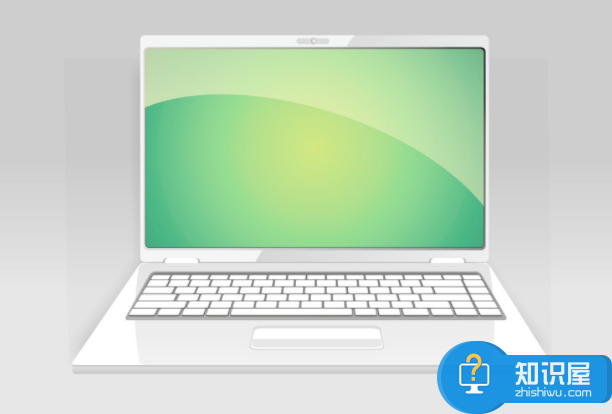
一、清除IE缓存记录
为了加快上网浏览速度,IE会将最近浏览过的网站内容保存在缓存中,这样下一次再访问该网站时就可以直接从缓存中读取数据。这虽然加快了浏览速度中,但是却埋下了安全隐患。
对此,我们可以打开浏览器的“工具”菜单,选择“Internet选项”命令,在打开的窗口“常规”标签中单击“Internet临时文件”区的“删除文件”按钮,这样会弹出一个询问窗口,选中其中的“删除所有脱机内容”复选框并确定,这样即可把所有文件都删除了。
二、清除Cookies记录
Cookies主要是为了提供网站跟踪用户,保存了网站的IP地址、用户名等。它是在我们访问网站后自动生成的,并保存在安装目录的Cookies目录中。因此我们只需要打开系统所在分区,然后进入\WINDOWS\system32\config\systemprofile\文件夹,将其中的文件全部删除即可(快知道:如何清除Cookies和历史记录)。
三、删除历史记录
History文件夹记录了最近一段时间内浏览过的网站内容,如果是Win2000系统则会记录访问过的文件夹。这样通过这个信息就可以了解用户一段时间内访问过的操作。因此,在离开电脑前,一定要把这些记录彻底清除掉,才能保证个人隐私的安全。打开IE浏览器,执行“工具-Internet选项”命令,然后在“常规”标签中单击“清除历史记录”按钮就可以了。
四、密码记录清除
登录电子信箱、在网上进行各种注册登记等操作时,都会要求输入密码。有时为了方便,经常会使用系统的自动完成功能,系统会记忆下您的密码,在下一次输入同样的用户名时会自动完成密码的输入。作壁上观如我们在退出系统时没有把密码清除掉,那就太危险了(快知道:什么是信息安全)。
为了不让危险存在,我们需要将其清除掉。打开IE浏览器,执行执行“工具-Internet选项”命令,然后在“内容”标签中单击“自动完成”按钮,在这里可以通过“清除自动完成历史记录”下的“清除表单”和“清除密码”将曾经的记录全部删除。
五、恢复已访问过IE地址颜色
IE以及WEB页面设计者一般都将页面上未访问过的和访问过的链接设置成不同的颜色,虽然这是为了方便用户浏览,但不经意间却会泄露你的浏览足迹。不过,通过下面的方法,就可以消除这种颜色的变化。
打开IE的Internet选项设置窗口,在“常规”标签中单击“辅助功能”按钮,在随后打开的对话框中,勾选格式区域的“不要使用WEB页中指定的颜色”项,按“确定”按钮退出。再单击“颜色”按钮,在颜色区域选中“使用Windows颜色”,在链接区域通过调色板将未访问过的和访问过的链接颜色再设为一致,按“确定”退出即可。
以上就是知识屋小编为您介绍的清除网络记录的方法,有兴趣的朋友可以试试以上方法,这些方法简单容易上手,希望对解决大家的问题有一定的帮助。
知识阅读
软件推荐
更多 >-
1
 8款全3500左右笔记本推荐 2015适合女生的笔记本推荐
8款全3500左右笔记本推荐 2015适合女生的笔记本推荐2015-08-21
-
2
如何禁用笔记本键盘输入?怎么关闭笔记本键盘
-
3
怎么辨别小米平板真假 小米平板防伪码真假查询教程
-
4
笔记本外放没声音怎么办
-
5
笔记本电脑喇叭没有声音,插上耳机有声音
-
6
[教程]如何给笔记本安装系统
-
7
哪款笔记本玩游戏好 2013高端游戏笔记本推荐
-
8
抖动花屏怎么办 笔记本屏幕闪烁解决
-
9
笔记本外接麦克风没有声音怎么办
-
10
笔记本B面(屏幕)拆解速成攻略


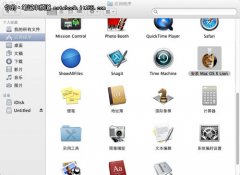





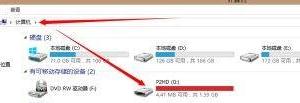















![[教程]如何给笔记本安装系统](http://file.zhishiwu.com/allimg/120426/2100105Z4-0-lp.jpg)
























